Guía de usuario de Nokia 9 PureView
Grabar un vídeo
Grabar un vídeo
- Toque
Cámara . - Para cambiar al modo de grabación de vídeo, deslice el dedo sobre la pantalla hacia la izquierda.
- Toque panorama_fish_eye para empezar a grabar.
- Para detener la grabación, toque .
- Para volver al modo cámara, deslice el dedo sobre la pantalla hacia la derecha.
Usar el sistema envolvente de 360 grados
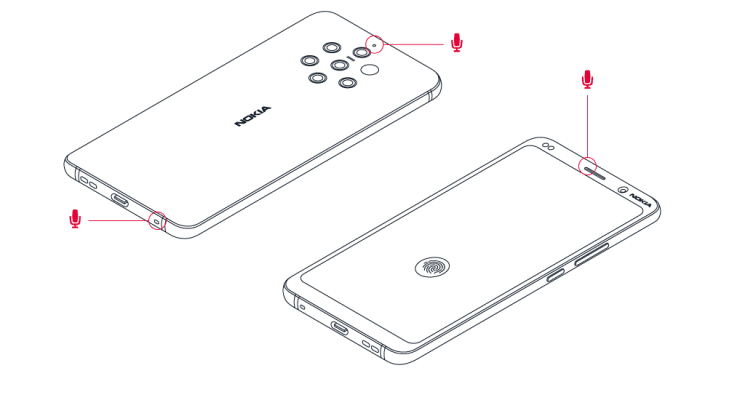
Con la cámara del teléfono, puede grabar vídeos fácilmente con sonido envolvente de 360°.
Toque
El teléfono cuenta con tres micrófonos que emplean tecnología de audio OZO para grabar y tratar el sonido de forma espacial. En el modo de grabación de vídeo, para cambiar la forma de grabar el sonido, toque .
- Para grabar claramente lo que tiene delante, además de silenciar el audio que le llega desde atrás, toque
Frontal . Use este ajuste para, por ejemplo, entrevistar a alguien. - Para grabar claramente su propia voz o el audio que le llega desde atrás, además de silenciar el audio que le llega desde delante, toque mic
Trasera . - Para grabar audio de forma natural procedente de todas las direcciones, toque
Envolvente .
Para optimizar la calidad del audio de sus vídeos, no cubra ninguno de los orificios de los micrófonos del teléfono mientras graba un vídeo. Para grabar sonido envolvente de 360 grados, coloque el teléfono en posición horizontal y sosténgalo por los lados.
Grabar un vídeo "bothie"
Con el teléfono puede grabar vídeos de pantalla dividida. Utilice simultáneamente las cámaras frontal y trasera.
- Toque
Cámara . - Para cambiar al modo de grabación de vídeo, deslice el dedo sobre la pantalla hacia la izquierda. Toque .
- Toque
Dual para grabar un vídeo de pantalla dividida. O, si desea grabar un vídeo de imagen en imagen, toqueP-I-P . - Toque panorama_fish_eye para empezar a grabar.
Grabar un vídeo a cámara lenta
- Para cambiar al modo de grabación de vídeo, deslice el dedo sobre la pantalla hacia la izquierda.
- Toque
Cámara lenta . - Toque panorama_fish_eye para empezar a grabar.
- Para detener la grabación, toque .
Emitir vídeo en directo
Con la cámara del teléfono, puede emitir vídeo en directo para las aplicaciones sociales.
- Toque
Cámara . Para cambiar al modo de grabación de vídeo, deslice el dedo sobre la pantalla hacia la izquierda. - Toque y seleccione la cuenta de redes sociales que quiere usar para la emisión en directo.
- Toque panorama_fish_eye para empezar la emisión en directo.
